windows11登陆的microsoft账户如何删除 windows11删除登录的microsoft账户的方法
更新时间:2023-09-12 10:13:01作者:runxin
在windows11系统中,用户可以通过登录microsoft账户来实现电脑中一些顶级服务的所有访问权限,当然有些用户由于不需要用到,同时在windows11电脑中创建新的个人账户情况下,想要将登录的microsoft账户进行删除,可是windows11登陆的microsoft账户如何删除呢?以下就是关于windows11删除登录的microsoft账户的方法。
具体方法:
1、首先点击下方的windows按钮打开开始菜单,在其中选择“设置”。
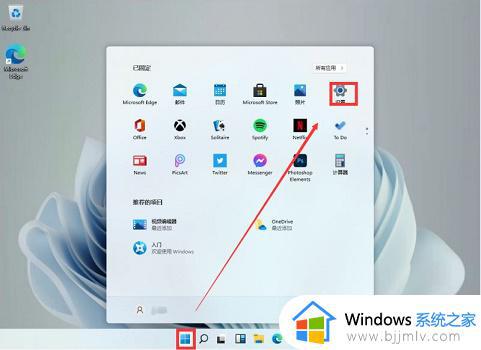
2、然后在设置面板中选择“账户”。
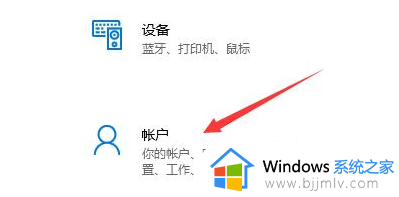
3、然后在左侧栏中点击进入“电子邮件和账户”。
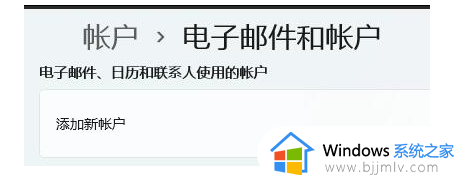
4、最后只要在下方找到想要删除的账户,点击“删除”即可。
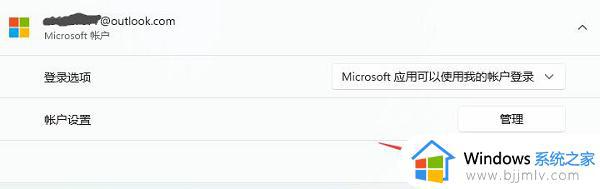
以上就是小编给大家带来的windows11删除登录的microsoft账户的方法了,如果你也有相同需要的话,可以按照上面的方法来操作就可以了,希望本文能够对大家有所帮助。
windows11登陆的microsoft账户如何删除 windows11删除登录的microsoft账户的方法相关教程
- win11如何删除microsoft账户登录 win11如何删除电脑上的microsoft账户
- windows11开机登录不了microsoft账户怎么办 windows11无法登陆Microsoft账户如何解决
- windows11跳过microsoft账户的方法 win11怎么跳过登录microsoft账户开机
- win11改用microsoft账户登录的方法 win11如何登录microsoft账户
- windows11如何跳过microsoft账号 win11跳过登录microsoft账户的方法
- windows11开机跳过microsoft账户登录的方法 win11开机怎么跳过microsoft账户登录
- win11开机要登录microsoft账号怎么办?登陆win11需要microsoft账户如何跳过
- win11取消microsoft账户登录设置方法 win11怎么取消microsoft账户登录
- windows11怎么取消microsoft登录密码 windows11取消登录微软账户登录方法
- win11关闭microsoft账户登录设置方法 win11如何关闭microsoft账户中登录
- win11恢复出厂设置的教程 怎么把电脑恢复出厂设置win11
- win11控制面板打开方法 win11控制面板在哪里打开
- win11开机无法登录到你的账户怎么办 win11开机无法登录账号修复方案
- win11开机怎么跳过联网设置 如何跳过win11开机联网步骤
- 怎么把win11右键改成win10 win11右键菜单改回win10的步骤
- 怎么把win11任务栏变透明 win11系统底部任务栏透明设置方法
win11系统教程推荐
- 1 怎么把win11任务栏变透明 win11系统底部任务栏透明设置方法
- 2 win11开机时间不准怎么办 win11开机时间总是不对如何解决
- 3 windows 11如何关机 win11关机教程
- 4 win11更换字体样式设置方法 win11怎么更改字体样式
- 5 win11服务器管理器怎么打开 win11如何打开服务器管理器
- 6 0x00000040共享打印机win11怎么办 win11共享打印机错误0x00000040如何处理
- 7 win11桌面假死鼠标能动怎么办 win11桌面假死无响应鼠标能动怎么解决
- 8 win11录屏按钮是灰色的怎么办 win11录屏功能开始录制灰色解决方法
- 9 华硕电脑怎么分盘win11 win11华硕电脑分盘教程
- 10 win11开机任务栏卡死怎么办 win11开机任务栏卡住处理方法
win11系统推荐
- 1 番茄花园ghost win11 64位标准专业版下载v2024.07
- 2 深度技术ghost win11 64位中文免激活版下载v2024.06
- 3 深度技术ghost win11 64位稳定专业版下载v2024.06
- 4 番茄花园ghost win11 64位正式免激活版下载v2024.05
- 5 技术员联盟ghost win11 64位中文正式版下载v2024.05
- 6 系统之家ghost win11 64位最新家庭版下载v2024.04
- 7 ghost windows11 64位专业版原版下载v2024.04
- 8 惠普笔记本电脑ghost win11 64位专业永久激活版下载v2024.04
- 9 技术员联盟ghost win11 64位官方纯净版下载v2024.03
- 10 萝卜家园ghost win11 64位官方正式版下载v2024.03